龙芯3C5000L麒麟服务器操作系统V10通用版配置简易远程桌面和FTP服务

龙芯3C5000L+麒麟服务器操作系统V10通用版配置简易远程桌面和FTP服务
一、准备
在进行配置工作前,首先需要服务器连接互联网,可以正常访问软件仓库,或者在服务器本地完成本地软件仓库的搭建。本地软件仓库搭建可参见
二、远程桌面服务配置
1)在桌面打开终端,执行“yum install -y vnc”命令,安装远程桌面服务相关插件。
2)在终端中输入“vncpasswd”,为远程登录用户设置登录密码,第二次输入为确认,如下图所示,最后输入“n”,完成密码设置。

3)在终端输入“vncserver”启动远程桌面服务,如下图所示。

4)远程登录
在远程终端启动“vncviewer”软件,输入“服务器IP:1”后进行链接,输入设置的登录口令,直接登录服务器远程桌面。
5)开机启动远程桌面服务
以上配置完成需要在连接时手动启动远程桌面服务,若要开机自动启动服务,可以通过以下方法实现。首先在终端中输入命令"vim /etc/rc.local",打开配置文件,在该配置文件中增加一条命令:su - root -c “/usr/bin/vncserver”。注意此命令中root为系统用户名,需要根据系统实际用户名称更改。修改保存后即可实现开机自动启动远程桌面服务。
通过以上简单设置,即可完成在服务器端的远程桌面服务配置。
三、FTP服务配置
1)在桌面打开终端,执行“yum install -y ftp”命令,安装FTP服务相关插件。
2)在“/etc/vsftpd”路径下打开文件“vsftpd.conf”。
3)在文件中添加并修改对应参数值,具体如下:
anonymous_enable=YES
anon_upload_enable=YES
anon_mkdir_write_enable=YES
anon_other_write_enable=YES
anon_umask=000
4)在终端中执行“sudo chmod 777 /var/ftp/pub/”命令,设置文件夹权限。
5)在终端中执行“sudo systemctl start vsftpd.service”命令,启动FTP服务。
6)在终端中分别执行“systemctl stop vsftpd.service”、“systemctl restart vsftpd”和“systemctl status vsftpd.service”命令可停止、重启、查看FTP服务,如下图所示。
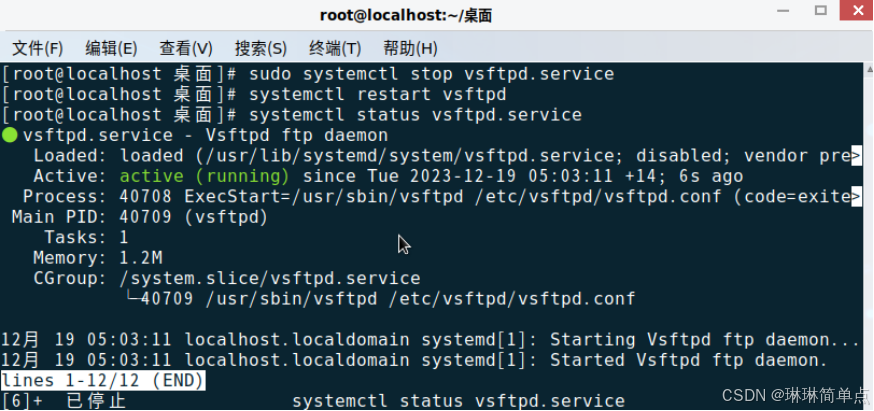
7)双击服务器“我的电脑”,打开资源管理器,在路径中输入“ftp://127.0.0.1”后选择“匿名登录”,打开本地FTP文件夹路径,可以只保留该路径下的“pub”文件夹,其余删除。
8)在终端中执行“systemctl stop firewalld.service”命令,关闭服务器防火墙。
9)在网络上其他计算机终端的资源管理器路径中输入“ftp://服务器IP”(如ftp://192.168.0.200),可直接访问服务器FTP。
四、总结
本文基于国产软硬件平台提供了简易的远程桌面和FTP服务配置方法,在内部局域网内可以实现相关服务的快速搭建。